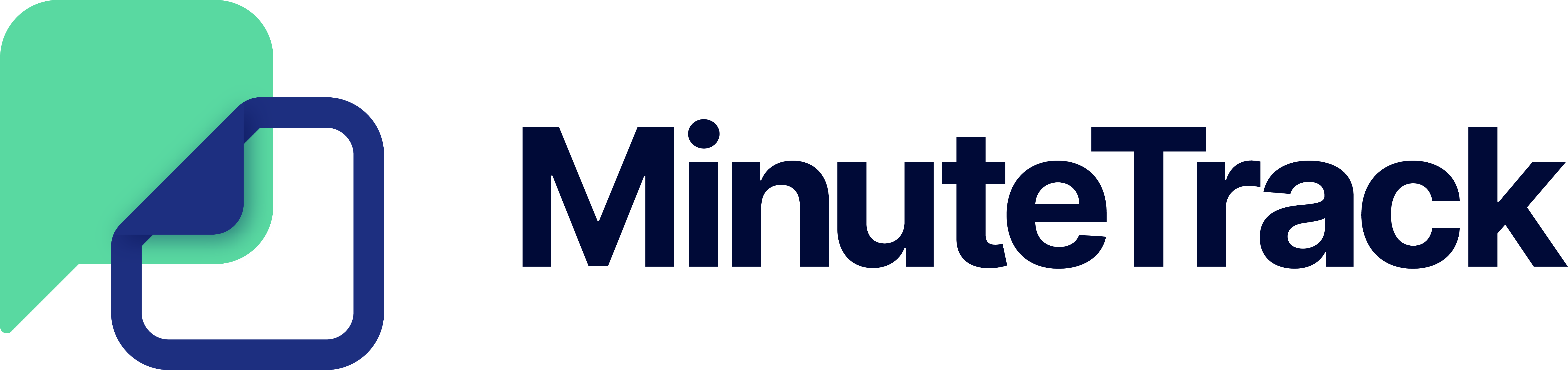Let op: Je kunt je account pas verwijderen als je niet meer bent aangesloten bij workspaces.
Dit is omdat je bij die workspaces nog verantwoordelijk kunt zijn voor taken. Deze taken kun je bij het verlaten overdragen aan een andere workspace member.
- Ga naar Instellingen, rechtsboven via het tandwieltje
- Klik op Account & inloggen
- Klik op Instellingen
- Kies voor Verwijder je account
Workspace verlaten
Let op: Als je de enige administrator bent van een workspace kun je deze niet verlaten. Je moet dan een andere workspace member administrator maken of de workspace verwijderen.
- Ga naar Instellingen, rechtsboven via het tandwieltje
- Klik op Beheer mijn workspaces
- Kies bij de betreffende workspace voor Verlaat workspace
Workspace verwijderen
Let op: Je kunt een workspace pas verwijderen als deze geen members en actieve licenties meer heeft. Licenties kun je opheffen via Facturatie-instellingen » Licenties annuleren.
- Ga naar Workspace links in het menu
- Klik op Instellingen
- Kies voor Verwijder workspace
Licenties opheffen/annuleren
Let op: Je kunt alleen licenties annuleren die niet zijn toegewezen aan een gebruiker. Via het gebruikersoverzicht kun je per gebruiker of van meerdere gebruikers tegelijk de licentie(s) ontkoppelen.
- Ga naar Workspace links in het menu
- Klik op Instellingen
- Kies voor Facturatie-instellingen
- Kies voor Licenties annuleren
Nieuwe workspace administrator toewijzen
- Ga naar Workspace links in het menu
- Klik op Gebruikers
- Kies achter de gebruiker voor de knop met de 3 bolletjes,
- Kies voor Details, hiermee open je de detailpagina van de gebruiker
- Kies bij Rol voor het pennetje
- Wijzig de rol in Administrator